Cài đặt “Prohibit connection to non-domain networks when connected to domain authenticated network” (Ngăn kết nối với các mạng non-domain khi được kết nối với mạng domain được xác thực) sẽ ngăn các máy tính kết nối với cả mạng domain và non-domain cùng một lúc.
Nếu cài đặt cho policy này được bật, máy tính sẽ phản hồi các lần thử kết nối mạng tự động và thủ công dựa trên các trường hợp sau:
Nỗ lực kết nối tự động
- Khi máy tính đã được kết nối với mạng domain, tất cả các nỗ lực kết nối tự động đến các mạng non-domain đều bị chặn.
- Khi máy tính đã được kết nối với mạng non-domain, nỗ lực kết nối tự động đến các mạng domain sẽ bị chặn.
Nỗ lực kết nối thủ công
- Khi máy tính được kết nối với mạng domain hoặc non-domain không qua Ethernet và người dùng cố gắng tạo kết nối thủ công với mạng bổ sung vi phạm cài đặt policy này, kết nối mạng hiện tại sẽ bị ngắt và kết nối thủ công được phép hoạt động.
- Khi máy tính đã được kết nối với mạng domain hoặc non-domain qua Ethernet và người dùng cố gắng tạo kết nối thủ công với mạng bổ sung vi phạm cài đặt policy này, kết nối Ethernet hiện tại được duy trì và kết nối thủ công sẽ bị chặn.
Nếu cài đặt policy này không được cấu hình (Not configured) hoặc bị vô hiệu hóa (Disabled), máy tính được phép kết nối đồng thời với cả mạng domain và non-domain.
Hướng dẫn này sẽ chỉ cho bạn cách bật hoặc tắt tính năng cho phép kết nối đồng thời với cả mạng domain và non-domain trong Windows 10 và Windows 8.
Lưu ý: Bạn phải đăng nhập với tư cách admin để bật hoặc tắt tính năng này.
Tùy chọn 1: Bật hoặc tắt tính năng kết nối đồng thời với cả mạng domain và non-domain trong Local Group Policy Editor
Lưu ý: Local Group Policy Editor chỉ khả dụng trong các phiên bản Windows 10 Pro, Enterprise và Education.
Tất cả các phiên bản có thể sử dụng tùy chọn hai bên dưới.
1. Mở Local Group Policy Editor.
2. Điều hướng đến key bên dưới trong bảng điều khiển bên trái của Local Group Policy Editor.
Computer Configuration\Administrative Templates\Network\Windows Connection Manager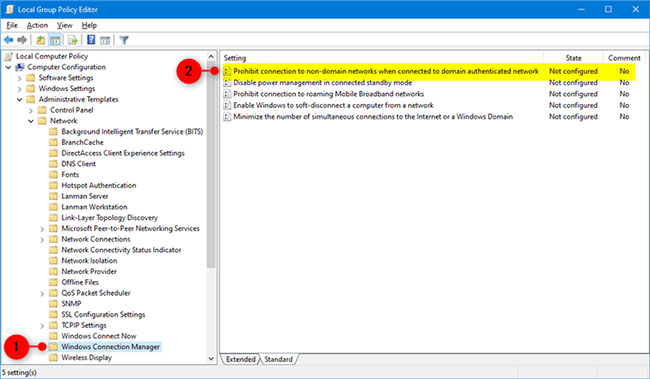
3. Trên bảng điều khiển bên phải của Windows Connection Manager trong Local Group Policy Editor, nhấp đúp vào policy Prohibit connection to non-domain networks when connected to domain authenticated network để chỉnh sửa nó.
4. Thực hiện bước 5 (để bật) hoặc bước 6 (để tắt) bên dưới cho những gì bạn muốn thực hiện.
5. Để kích hoạt việc kết nối đồng thời với cả mạng domain và non-domain, chọn Not Configured hoặc Disabled, nhấn vào OK và chuyển đến bước 7 bên dưới.
6. Để vô hiệu hóa việc kết nối đồng thời với cả mạng domain và non-domain, chọn Enabled, nhấn vào OK và chuyển đến bước 7 bên dưới.
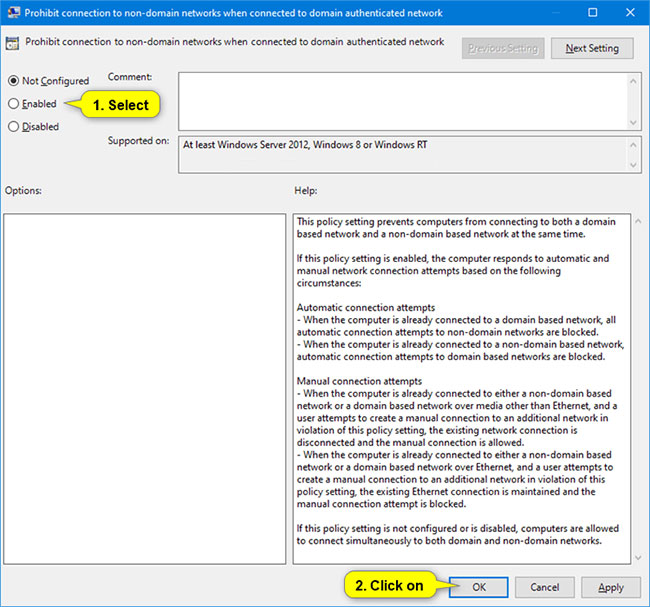
7. Đóng Local Group Policy Editor.
Tùy chọn 2: Bật hoặc tắt kết nối đồng thời với cả mạng domain và non-domain bằng file REG
Các file .reg có thể tải xuống bên dưới sẽ thêm và sửa đổi giá trị DWORD trong registry:
HKEY_LOCAL_MACHINE\SOFTWARE\Policies\Microsoft\Windows\WcmSvc\GroupPolicy1. Thực hiện bước 2 (để bật) hoặc bước 3 (để tắt) bên dưới cho những gì bạn muốn làm.
2. Để kích hoạt kết nối đồng thời với cả mạng domain và non-domain, tải xuống file này và chuyển đến bước 4 bên dưới.
3. Để vô hiệu hóa kết nối đồng thời với cả mạng domain và non-domain, tải xuống file này và chuyển đến bước 4 bên dưới.
4. Lưu file .reg vào desktop.
5. Nhấp đúp vào file .reg đã tải xuống để hợp nhất nó.
6. Khi được nhắc, bấm vào Run > Yes (UAC) > Yes > OK để phê duyệt hợp nhất.
7. Bây giờ, bạn có thể xóa file .reg đã tải xuống nếu muốn.
 Công nghệ
Công nghệ  AI
AI  Windows
Windows  iPhone
iPhone  Android
Android  Học IT
Học IT  Download
Download  Tiện ích
Tiện ích  Khoa học
Khoa học  Game
Game  Làng CN
Làng CN  Ứng dụng
Ứng dụng 








 Windows 11
Windows 11  Windows 10
Windows 10  Windows 7
Windows 7  Windows 8
Windows 8  Cấu hình Router/Switch
Cấu hình Router/Switch 









 Linux
Linux  Đồng hồ thông minh
Đồng hồ thông minh  macOS
macOS  Chụp ảnh - Quay phim
Chụp ảnh - Quay phim  Thủ thuật SEO
Thủ thuật SEO  Phần cứng
Phần cứng  Kiến thức cơ bản
Kiến thức cơ bản  Lập trình
Lập trình  Dịch vụ công trực tuyến
Dịch vụ công trực tuyến  Dịch vụ nhà mạng
Dịch vụ nhà mạng  Quiz công nghệ
Quiz công nghệ  Microsoft Word 2016
Microsoft Word 2016  Microsoft Word 2013
Microsoft Word 2013  Microsoft Word 2007
Microsoft Word 2007  Microsoft Excel 2019
Microsoft Excel 2019  Microsoft Excel 2016
Microsoft Excel 2016  Microsoft PowerPoint 2019
Microsoft PowerPoint 2019  Google Sheets
Google Sheets  Học Photoshop
Học Photoshop  Lập trình Scratch
Lập trình Scratch  Bootstrap
Bootstrap  Năng suất
Năng suất  Game - Trò chơi
Game - Trò chơi  Hệ thống
Hệ thống  Thiết kế & Đồ họa
Thiết kế & Đồ họa  Internet
Internet  Bảo mật, Antivirus
Bảo mật, Antivirus  Doanh nghiệp
Doanh nghiệp  Ảnh & Video
Ảnh & Video  Giải trí & Âm nhạc
Giải trí & Âm nhạc  Mạng xã hội
Mạng xã hội  Lập trình
Lập trình  Giáo dục - Học tập
Giáo dục - Học tập  Lối sống
Lối sống  Tài chính & Mua sắm
Tài chính & Mua sắm  AI Trí tuệ nhân tạo
AI Trí tuệ nhân tạo  ChatGPT
ChatGPT  Gemini
Gemini  Điện máy
Điện máy  Tivi
Tivi  Tủ lạnh
Tủ lạnh  Điều hòa
Điều hòa  Máy giặt
Máy giặt  Cuộc sống
Cuộc sống  TOP
TOP  Kỹ năng
Kỹ năng  Món ngon mỗi ngày
Món ngon mỗi ngày  Nuôi dạy con
Nuôi dạy con  Mẹo vặt
Mẹo vặt  Phim ảnh, Truyện
Phim ảnh, Truyện  Làm đẹp
Làm đẹp  DIY - Handmade
DIY - Handmade  Du lịch
Du lịch  Quà tặng
Quà tặng  Giải trí
Giải trí  Là gì?
Là gì?  Nhà đẹp
Nhà đẹp  Giáng sinh - Noel
Giáng sinh - Noel  Hướng dẫn
Hướng dẫn  Ô tô, Xe máy
Ô tô, Xe máy  Tấn công mạng
Tấn công mạng  Chuyện công nghệ
Chuyện công nghệ  Công nghệ mới
Công nghệ mới  Trí tuệ Thiên tài
Trí tuệ Thiên tài